AplikasiPC sering menerima pertanyaan mengenai cara download ISO Windows 10 versi paling baru untuk versi 32-bit maupun 64-bit yang langsung di download dari server Microsoft. Untuk itu, pada tulisan terbaru ini AplikasiPC menyempatkan untuk mengulas kembali cara download ISO Windows 10 terbaru yang selanjutnya ISO tersebut dapat Anda gunakan untuk menginstall ulang komputer maupun untuk upgrade dari sistem operasi Windows lama Anda.
Mungkin Anda sudah tahu, selain update minor, Microsoft juga merilis dua update besar setiap tahun yang disebut dengan “feature update“. Disebut “feature update” karena setiap kali rilis pasti terdapat penambahan beberapa fitur baru serta opsi pengaturan baru di sistem operasi.
ISO Windows 10 Insider Preview
Untuk saat ini, Windows 10 Fall Creators Update (versi 1709) merupakan versi Windows 10 paling baru yang sudah tersedia untuk umum. Windows 10 Fall Creators Update (nama kode Redstone 3) diluncurkan pada Oktober 2017.
Microsoft rencananya akan merilis update besar kembali pada bulan April 2017 mendatang. Saat update tersebut sudah dirilis, AplikasiPC akan kembali mengupdate tulisan ini. Sebelum mengunduh ISO Windows 10 terbaru, ada baiknya Anda cek terlebih dahulu versi Windows 10 Anda saat ini.
Cek versi build Windows 10
Cara untuk cek versi build Windows 10 sangat mudah. Cukup hidupkan PC Windows 10 Anda lalu jalankan Run dan ketik Winver.exe pada kolom yang disediakan lalu tekan Enter. Saat tulisan ini diterbitkan, komputer yang AplikasiPC gunakan menjalankan Windows 10 versi 1709 build 16299.248.
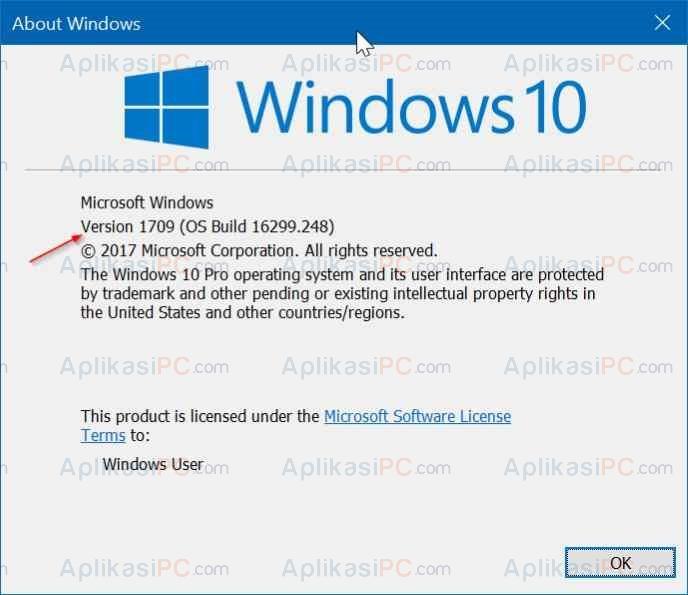
Winver
Download ISO Windows 10 Terbaru
Kita dapat menggunakan tool resmi dari Microsoft yang dijuluki Media Creation Tool untuk download ISO Windows 10 versi paling baru. Menggunakan tool ini, Anda dapat mengunduh ISO Windows 10 versi 32-bit maupun 64-bit.
Berikut adalah langkah untuk mengunduh ISO Windows 10 terbaru langsung dari server Microsoft.
Langkah 1: Sebelumnya, kunjungi terlebih dahulu halaman ini lalu klik tombol Download tool now untuk mengunduh aplikasi Media Creation Tool.
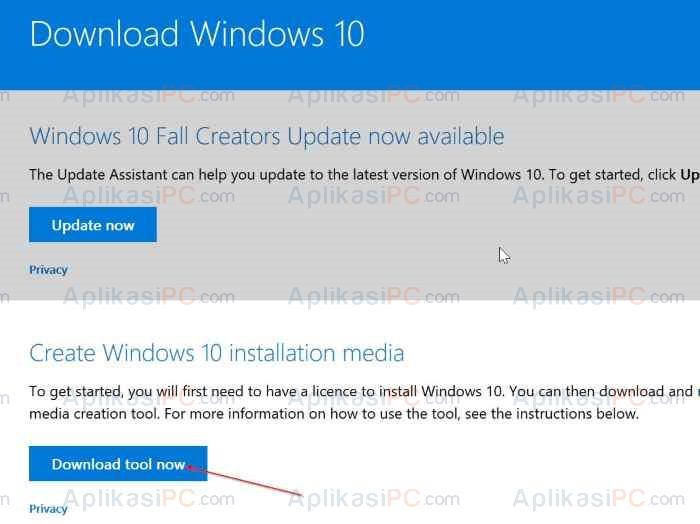
Download Media Creation Tool
Langkah 2: Jika sudah di download, jalankan Media Creation Tool pada PC Anda lalu klik tombol Accept jika tampilan berikut muncul.
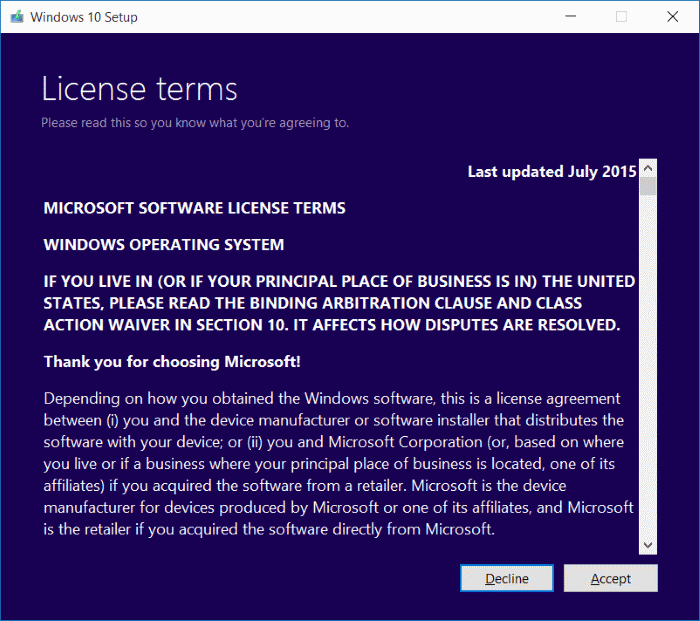
License terms Windows 10 Media Creation Tool
Langkah 3: Pada tampilan “What do you want to do?“, klik opsi Create installation media selanjutnya klik tombol Next untuk melanjutkan.
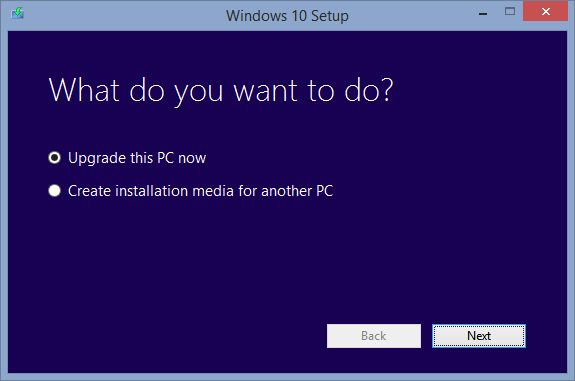
Windows 10 Media Creation Tool
Langkah 4: Selanjutnya pada tampilan “Select language, architecture, and edition“, hilangkan centang pada “Use recomended options for this PC” lalu pilih bahasa, arsitektur, dan edisi Windows 10 yang ingin Anda download.
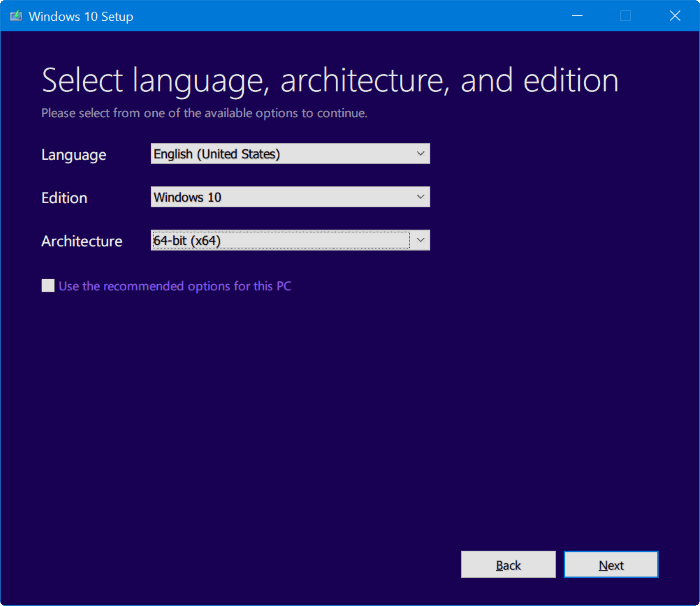
Download Windows 10 Media Creators Update
Oh ya, Microsoft menjadikan satu ISO Windows 10 Pro dan Windows 10 Home sehingga saat proses install Anda dapat memilih diantara keduanya. Jika sebelumnya PC Anda sudah terinstall Windows 10, maka saat proses instalasi Windows 10 akan memilih secara otomatis berdasarkan product key yang terinstall pada BIOS Anda.
Klik tombol Next jika sudah.
Langkah 5: Terakhir, pilih opsi ISO file dan pilih lokasi untuk menyimpan ISO tersebut. Klik tombol Save untuk memulai proses download file ISO Windows 10 terbaru.
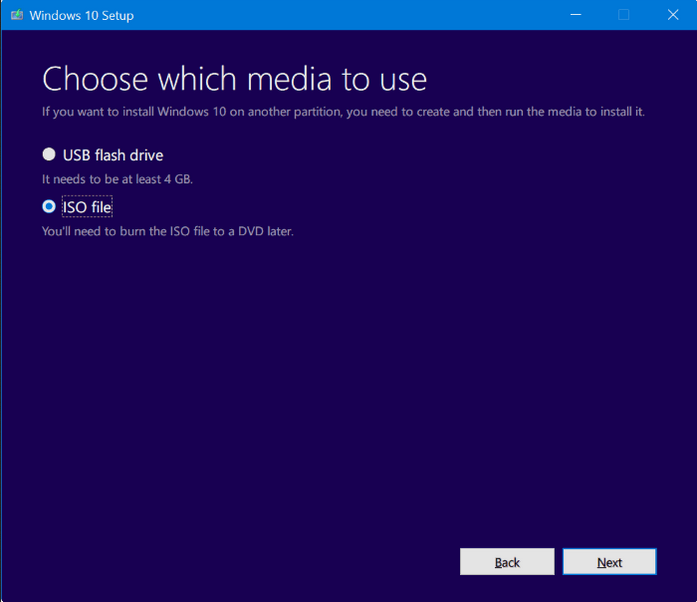
Media Creation Tool
Lama proses download ISO Windows 10 bergantung pada seberapa cepat koneksi internet Anda. Saat AplikasiPC coba mengunduh, proses ini memakan waktu sekitar 30 menit dengan koneksi internet 20 Mbps.
Setelah ISO Windows selesai di download, klik tombol Finish untuk menutup Media Creation Tool. Selanjutnya Anda dapat menggunakan ISO ini untuk menginstall ulang komputer Anda maupun untuk mengupdate Windows 10 lama Anda.

